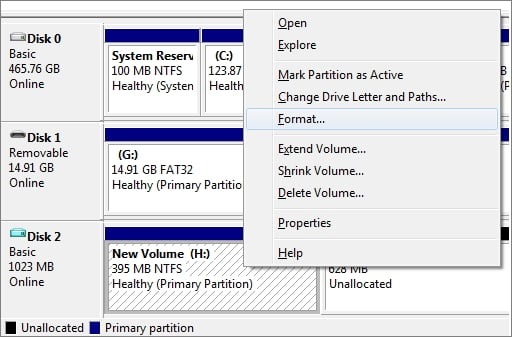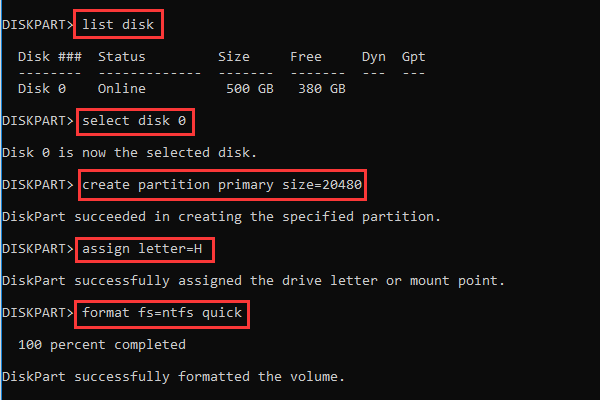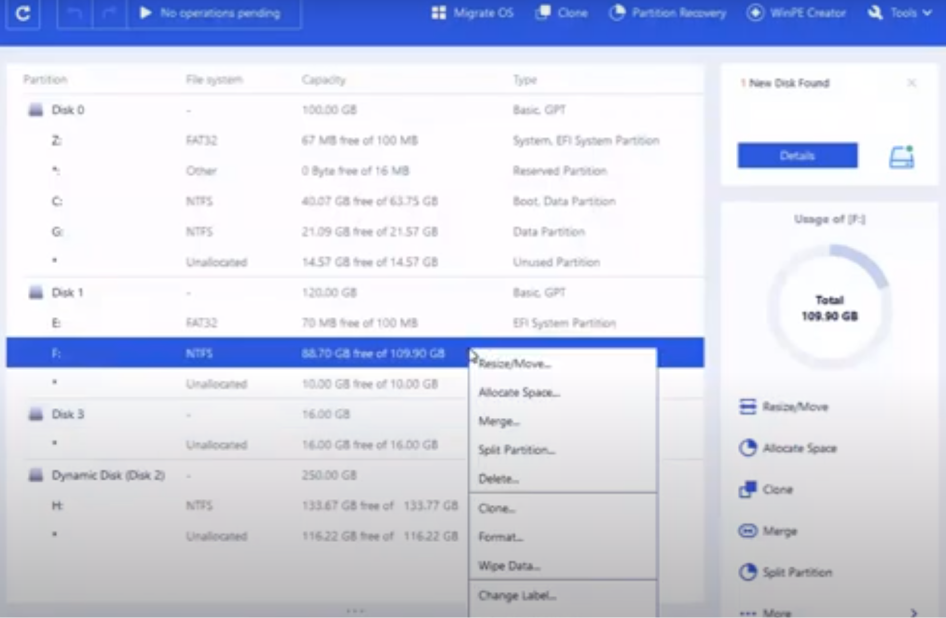Shumë herë, përdoruesit përballen me probleme gjatë përdorimit të pajisjeve të tyre të ruajtjes së jashtme, si kartat SD, disqet me stilolaps USB, disqet e ngurtë, etj. Për shkak të këtyre problemeve, ata përpiqen të formatojnë disqet e ruajtjes, por nuk mund ta bëjnë këtë dhe në vend të kësaj marrin një gabim duke deklaruar "Windows nuk ishte në gjendje të plotësonte formatin". Ky udhëzues përshkruan hapat më të mirë për të zgjidhur këtë gabim dhe për të rregulluar Windows nuk ishte në gjendje të plotësonte formatin e kartës SD dhe gabime të ngjashme.
Si të rregulloni Windows nuk ishte në gjendje të plotësonte formatin e kartës SD
Lista e Përmbajtjeve
Ekzistojnë tri metoda ekspert-e rekomanduar për të rregulluar dritaret Në pamundësi për të përfunduar format në një kartë SD ose USB pen drive . I kam përshkruar të gjitha metodat më poshtë dhe ju mund të zgjidhni cilindo që mendoni se është i lehtë, i shpejtë dhe konsumon më pak kohë dhe përpjekje.
Metoda 1: Menaxhimi i diskut të Windows
Microsoft u ka ofruar përdoruesve të Windows një mjet të menaxhimit të diskut që mund të kryejë disa operacione bazë si formatimi i diskut dhe aktivitete të lidhura me ndarjet si Shrink, Extend, Delete dhe Create. Këtu janë hapat për të përdorur këtë mjet të integruar:
Hapi 1: Zgjidhni "Menaxho" nga menyja e kontekstit të ikonës së kompjuterit në Windows 7 ose Ky PC në Windows 8/10/11. Shkoni te "Storage" > " Disk Management " në panelin e djathtë të dritares që shfaqet.
Hapi 2: Gjeni kartën SD ose pajisjen USB që shfaq një mesazh gabimi se nuk mund të plotësoni formatin. Nëse disku ka ndonjë ndarje, fshijini të gjitha dhe do të keni një vëllim të vetëm.
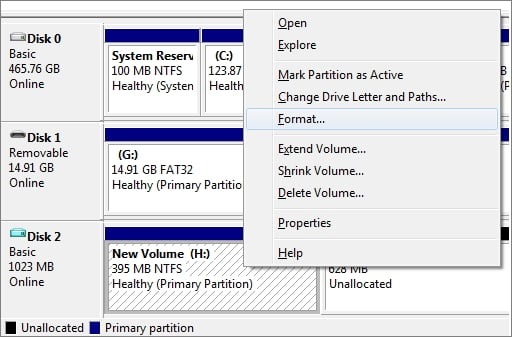
Hapi 3 : Zgjidhni "Format" nga menyja "Djathtas-klikoni" në disk. Nëse pajisja është më e madhe se 4 GB, përdorni sistemin e skedarëve NTFS; përndryshe, përdorni sistemin e skedarëve FAT32.
Metoda 2: Diskpart
Para Windows, Microsoft lëshoi MS-DOS i cili është një sistem operativ shumë i fuqishëm në vetvete. Ai përmban një mjet të formatit të diskut dhe ndarjes të njohur si Diskpart. Megjithatë, MS-DOS nuk ka një ndërfaqe grafike të përdoruesit dhe për këtë arsye është i vështirë për t'u përdorur. Këtu janë hapat që duhet të ndiqni për të përdorur pjesën e diskut në kompjuterin tuaj.
Hapi 1: Klikoni me të djathtën në një ikonë të Windows, shkruani command prompt në kutinë e kërkimit, kliko me të djathtën në Command Prompt dhe zgjidhni "Run as administrator".
Hapi 2: Në Command Prompt, shkruani diskpart dhe shtypni Enter.
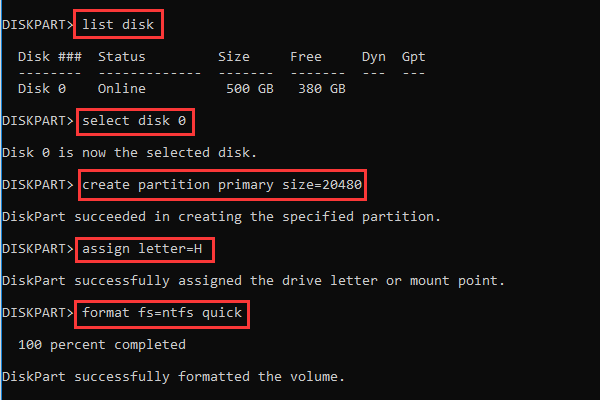
Hapi 3 : Për të formatuar shpejt një hard disk, por vijat e komandës më poshtë në DiskPart dhe shtypni Enter çdo herë.
- disku i listës
- zgjidhni diskun (numrin)
- vëllimi i listës
- zgjidhni volumin (numrin)
- formati fs=ntfs i shpejtë (NTFS mund të zëvendësohet me fat32)
Metoda 3: Përdorni EaseUS Partition Master
Nëse nuk jeni në gjendje të zgjidhni "Windows nuk ishte në gjendje të plotësonte formatin në USB" përmes veglave të paracaktuara të Windows, atëherë duhet të instaloni një mjet të palës së tretë të njohur si EaseUS Partition Master.

Një nga aplikacionet më të mëdha të ndarjeve për përdoruesit e Windows është EaseUS Partition Master. Me vetëm disa klikime, mund të formatoni një ndarje të diskut të ngurtë. Mund të zgjidhni NTFS, FAT32, EXT2 ose EXT3 për të formatuar kartën tuaj SD ose pajisjen USB. Këtu janë hapat:
Hapi 1 : Zgjidhni "Format" nga menyja e kontekstit kur klikoni me të djathtën mbi ndarjen e diskut të ngurtë.
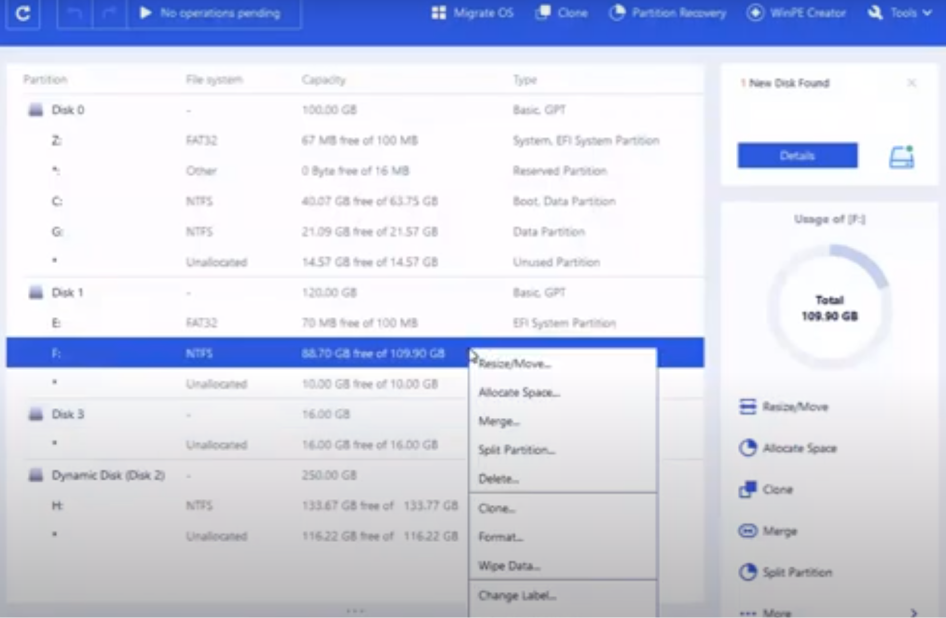
Hapi 2 : Në dritaren e re, zgjidhni etiketën e ndarjes, sistemin e skedarit dhe madhësinë e grupit të ndarjes, më pas klikoni "OK".
Hapi 3 : Shfaqet një mesazh paralajmërues; klikoni "OK" për të vazhduar.
Hapi 4 : Në këndin e sipërm majtas, klikoni "Execute Operation", më pas "Aply" për të filluar formatimin e ndarjes së hard drive.
Një madhësi më e vogël e grupit do të thotë që harxhohet më pak hapësirë në disk. Tabela e ndarjes së skedarëve (FAT) do të jetë më e madhe sa më e ulët të jetë madhësia e grupit. EaseUS Partition Master ofron opsione të tjera të menaxhimit të ndarjeve dhe disqeve me një ndalesë për PC-në tuaj Windows, përveç formatimit të diskut, si p.sh.
- Krijoni, fshini dhe bashkoni ndarjet, si dhe ndryshoni madhësinë / zhvendosni ndarjet
- Edhe nëse ndarja e synuar është më e vogël se burimi, mund të kopjoni dhe klononi një disk të tërë në një tjetër.
- Konvertoni një ndarje logjike në një ndarje primare, një ndarje primare në një ndarje logjike, një ndarje FAT në një ndarje NTFS, një disk MBR në një disk GPT ose një disk GPT në një disk MBR.
- Për të përshpejtuar Windows, migroni sistemin operativ në një disk të gjendjes së ngurtë (SSD).
Fjala e fundit se si të rregullohet Windows nuk ishte në gjendje të formatonte kartën SD/Diskun USB
EaseUS Partition Master është një aplikacion i mrekullueshëm që ndihmon në zgjidhjen me lehtësi të të gjitha çështjeve të diskut të ruajtjes. Mjetet e integruara të ofruara nga Windows janë mjete të shkëlqyera, por ato nuk janë të lehta për t'u përdorur dhe nuk arrijnë rezultate 100% në çdo kohë. Në vend që të hidhni flash disqet USB dhe kartat SD, mund ta përdorni këtë aplikacion dhe t'u jepni atyre një jetë të re dhe ta përdorni për më shumë kohë.
FAQ -
Si mund ta rregulloj Windows që nuk ishte në gjendje të plotësonte formatin?
Nëse përballeni me probleme "Windows nuk ishte në gjendje të plotësonte formatin" gjatë përpjekjes për një format normal të diskut të ruajtjes së jashtme, atëherë mund të përdorni ose programe të integruara të Windows si "Disk Management" ose "Diskpart". Nëse ende nuk jeni në gjendje ta zgjidhni problemin, atëherë ju sugjeroj të zgjidhni EaseUS Partition Master, një mjet i palës së tretë, dhe ta rregulloni këtë problem.
Si të rregulloj një disk USB që nuk formatohet?
Kur merrni gabimin "Windows nuk ishte në gjendje të plotësonte formatin" në USB, atëherë duhet të përdorni mjete të avancuara të ndarjes dhe formatimit të diskut si Windows Disk Management ose një mjet të palës së tretë si EaseUS Partition Master.
Pse nuk mund ta formatoj kartën time SD?
Nëse keni probleme gjatë formatimit të kartës SD, atëherë kjo do të thotë se ka probleme me sistemin dhe një format i thjeshtë nuk do të jetë i mjaftueshëm. Në këtë rast, ju rekomandohet të përdorni një mjet të palëve të treta si EaseUS Partition Master.
Çfarë ndodh nëse nuk e formatoni kartën tuaj SD?
Me transferimin e përsëritur brenda/jashtë të të dhënave tuaja, karta SD mund të zhvillojë probleme të performancës dhe të bëhet e ngadaltë në akses. Do të rekomandohej të formatoni këtë disk për t'u siguruar që funksionon mirë. Mundohuni ta formatoni në mënyrën më të thjeshtë të mundshme dhe nëse merrni gabimin që Windows nuk ishte në gjendje të plotësonte formatin në një kartë SD, atëherë mund t'ju duhet të përdorni një mjet të palës së tretë si EaseUS Partition Master. Na ndiqni në rrjetet sociale – Facebook , Instagram dhe YouTube .